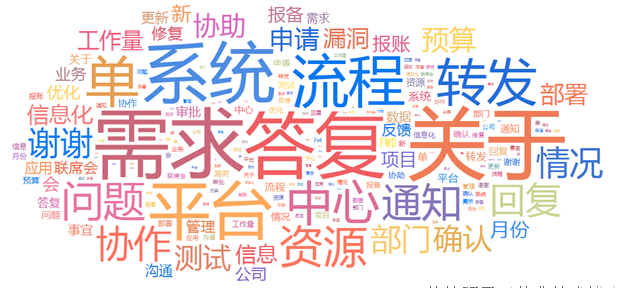
方法效果1:wp_tag_cloud函数调用
1、在当前主题目录下新建一个php文件,命名为tag-cloud.php,然
后将page.php中的所有代码复制到tag-cloud.php中
2、用文本编辑器打开tag-cloud.php,删除开头的所有注释(如果有的话),即 /* 与 */ ,以及它们之间的所有内容
3、将第一个 <?php 改成
<?php /* Template Name: Tags Cloud */
4、将 the_content(); 改成 wp_tag_cloud();
5、进入WordPress管理后台 – 页面 – 创建页面,标题为标签云(可以自己起名),内容不要填,右侧可以选择模板,选择 Tags Cloud 即可
6、标签页创建成功。
方法效果2:五颜六色的标签文字
可以用以上写好代码的tag-cloud.php,将wp_tag_cloud();改成:
/** * 名称: WordPress创建标签列表页 */ $html = '<ul class="post_tags">'; foreach (get_tags( array('number' => 50, 'orderby' => 'count', 'order' => 'DESC', 'hide_empty' => false) ) as $tag){ $color = dechex(rand(0,16777215)); $tag_link = get_tag_link($tag->term_id); $html .= "<li><a href='{$tag_link}' title='{$tag->name} Tag' class='{$tag->slug}' style='color:#{$color}'>"; $html .= "{$tag->name} ({$tag->count})</a></li>"; } $html .= '</ul>'; echo $html;
代码说明:
- 以上代码最多输出50个标签,如果你想控制标签数量,请将以上代码第9行的50修改成你需要的数字
- 以上代码控制标签按标签所含的文章数从多到少排序,如果你想按名称方式排序,请将以上代码第9行的 count 改成 name
- 以上代码将会显示包含文章数为0的标签,如果你不想显示空标签,请将以上代码第9行的 false 改成 true
然后在主题目录下的style.css中添加css样式(以下代码仅供参考):
ul.post_tags li {
display:block;
width:23%;
list-style:none;
background:none;
float:left;
}
文章评论